Фильтрация сообщений
В этом упражнении вы создадите представление для фильтрации сообщений.
Откройте папку Inbox (Входящие) учебного файла.
- Войдите в меню View (Вид), укажите на Arrange By (Упорядочить по), наведите указатель мыши на пункт Current View (Текущее представление) и выберите Define Views (Определить представления). Появится диалоговое окно Custom View Organizer (Организатор представлений).
- Нажмите кнопку Copy (Копировать). Появится диалоговое окно Copy View (Копирование представления).

- В строке Name of new view (Имя нового представления) введите Фильтр – демонстрация и нажмите ОК. Диалоговое окно Copy View (Копирование представления) закроется, и появится диалоговое окно Customize View (Настройка представления) с настройками скопированного представления.
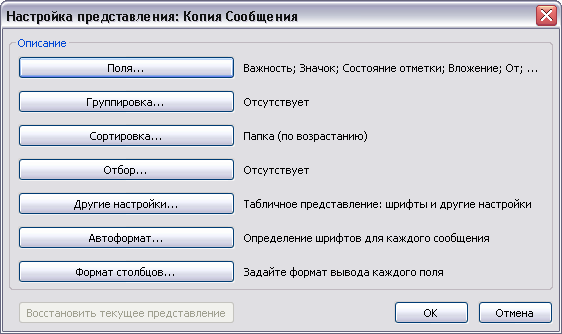
- Нажмите кнопку Filter (Отбор). Появится диалоговое окно Filter (Отбор).
- В строке Search for the word[s] (Искать текст) введите демонстрация и нажмите ОК.
Диалоговое окно Filter (Отбор) закроется, появится диалоговое окно View Summary (Сведения о представлении) с отображением новых параметров фильтрации.
